Устали переключаться между iPhone, iPad и Mac во время работы? Хотите начать писать письмо на смартфоне, а после продолжить на ноутбуке? Функция Handoff от Apple как раз для этого и предназначена. Она позволяет гибко переносить выполняемые задачи между устройствами. Давайте разберемся, как настроить и использовать Handoff, в чем его плюсы и подводные камни.
1. Что такое Handoff и как он работает
Функция Handoff была представлена компанией Apple в 2014 году. Она позволяет начать выполнять какую-либо задачу на одном устройстве Apple, а затем продолжить с того же места на другом устройстве.
Благодаря функции Handoff можно начать выполнение задачи на одном устройстве Apple (Mac, iPhone, iPad или Apple Watch), а затем продолжить с того же места на другом устройстве.
Например, вы начинаете писать письмо в приложении Mail на iPhone, но вам нужно срочно убежать. Благодаря Handoff, после того как вы откроете Mail на своем Mac, вы сможете продолжить писать то же самое письмо с того же места, не теряя ни строчки.
Или другой пример: вы ищете нужный вам магазин в приложении Карты на iPad. Потом вы берете в руки iPhone, открываете Карты - и видите ту же самую карту с отмеченным маршрутом к магазину.
2. Требования для работы Handoff
Чтобы функция Handoff заработала, нужно выполнить несколько обязательных условий:
- Использовать совместимые устройства Apple: iPhone, iPad, Mac, Apple Watch
- Быть залогиненным в iCloud на всех устройствах под одним Apple ID
- Иметь включенные Bluetooth и Wi-Fi на всех устройствах
- Включить функцию Handoff на всех устройствах в настройках
- Использовать поддерживаемые версии операционных систем: iOS 8 и выше iPadOS 13 и выше watchOS 6 и выше macOS 10.10 Yosemite и выше
Если хотя бы одно из этих условий не выполнено, Handoff работать не будет. К сожалению, многие пользователи жалуются, что не работает Handoff на Mac или iOS-устройстве из-за того, что не включили эту функцию в настройках.
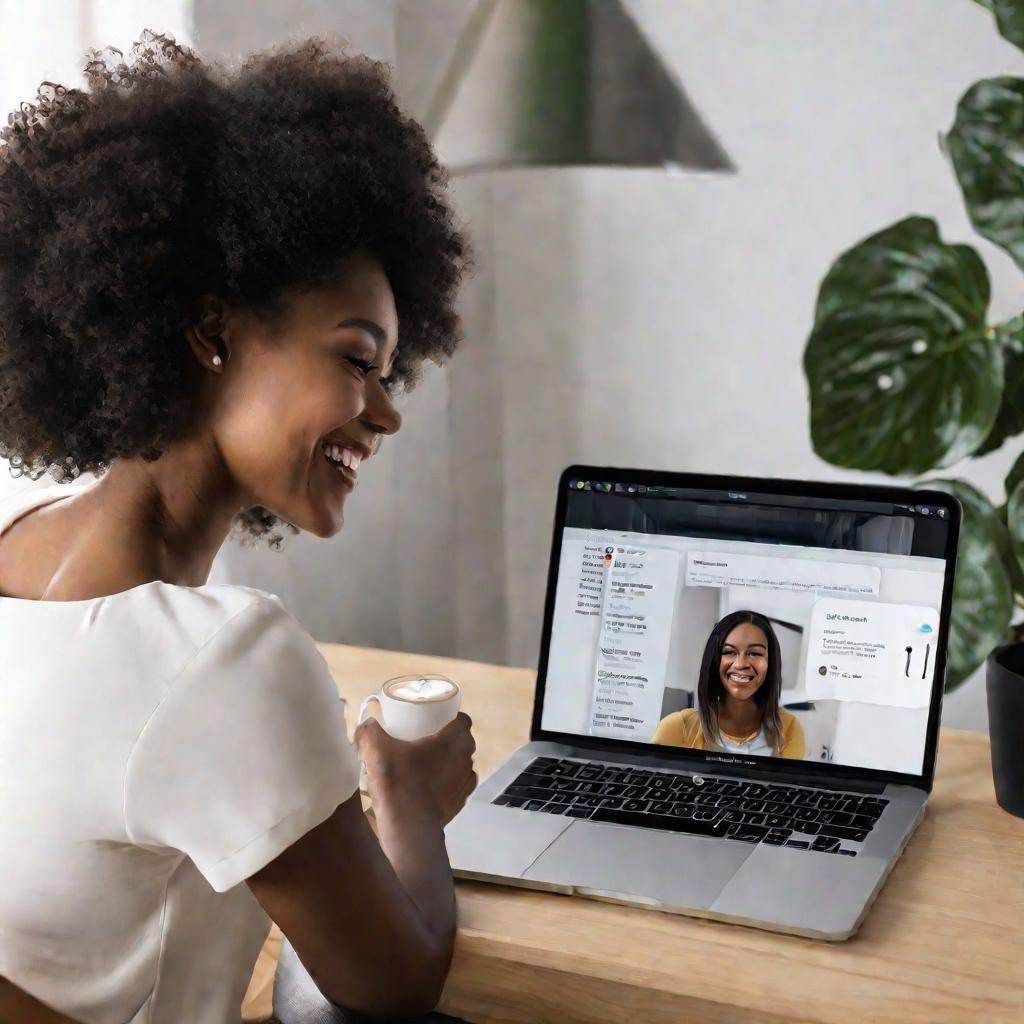
3. Как включить и настроить Handoff
Чтобы заставить Handoff работать, нужно explicit включить его на всех используемых устройствах.
На компьютере Mac
- Перейти в раздел «Системные настройки»
- Выбрать опцию «Основные»
- Найти пункт «Handoff и возможности поиска»
- Поставить галочку напротив «Разрешить Handoff»

На iPhone и iPad
- Зайти в раздел «Настройки»
- Выбрать пункт «Основные»
- Найти опцию «AirPlay и Handoff»
- Включить переключатель «Handoff»
На Apple Watch нужно открыть приложение Watch на сопряженном iPhone, зайти в раздел «Основные» и включить опцию «Включение Handoff».
Если после этого почему не работает Handoff - проверьте, включены ли Bluetooth и Wi-Fi на всех устройствах. Также убедитесь, что вы используете один и тот же Apple ID во всех приложения и сервисах Apple на всех гаджетах.
4. Как пользоваться Handoff на практике
Итак, теперь, когда мы разобрались, как работает Handoff между Mac, iPhone, iPad и Apple Watch, пора перейти к практике.
Чтобы воспользоваться Handoff в повседневной жизни, нужно:
- Открыть на одном из устройств (назовем его Устройство А) приложение, которое поддерживает Handoff (Mail, Safari, Карты и др.)
- Начать в этом приложении выполнять какую-то задачу - например, писать письмо в Mail
- Взять в руки второе устройство (Устройство Б), на которое вы хотите передать задачу
- Открыть на Устройстве Б то же самое приложение, что было на Устройстве А
- Продолжить выполнять начатую ранее задачу - в нашем случае, продолжить писать письмо в приложении Mail
Все действия, которые вы успели совершить в приложении на Устройстве А, мгновенно отобразятся при открытии этого же приложения на Устройстве Б. Вы просто продолжаете работу с того самого места.
| Устройство А | Устройство Б |
| Открываем Карты, ищем место назначения, строим маршрут | Открываем Карты, видим готовый маршрут из Устройства А |
| Пишем письмо в Mail | Открываем Mail, видим начатое письмо |
| Смотрим видео на YouTube в Safari | Заходим на YouTube в Safari, видео продолжается с прежнего места |
Как видите, благодаря функции Handoff как работает между iPhone iPad и другими устройствами Apple, можно очень легко и просто передавать выполняемые задачи с одного гаджета на другой - чтобы продолжить работу на ходу.
5. Поддерживаемые приложения
Не все приложения на устройствах Apple поддерживают функцию Handoff. К счастью, ее поддержка постоянно растет.
На данный момент Handoff можно использовать в таких приложениях от Apple:
- Сообщения
- Карты
- Календарь
- Напоминания
- Заметки
- Numbers
- Pages
- Keynote
- Дом
- Safari
- Музыка
- Подкасты
- Фотографии
Кроме того, некоторые сторонние приложения для iOS и iPadOS также поддерживают Handoff. К их числу относятся:
- Spark (почтовый клиент)
- Things (менеджер задач)
- Bear (менеджер заметок)
- Overcast (подкаст-плеер)
- Reeder (RSS-ридер)
6. Перспективы развития Handoff
Хотя Handoff уже сейчас очень полезная функция, Apple может сделать ее еще лучше в будущих обновлениях своих операционных систем.
Вот несколько возможных улучшений Handoff в будущем:
- Интеграция Handoff с экосистемой HomeKit для «умного дома»
- Поддержка большего числа сторонних и онлайн-сервисов
- Возможность передачи вызовов FaceTime между устройствами
- Улучшенная безопасность и шифрование передаваемых данных
7. Возможные проблемы
Несмотря на все достоинства, у Handoff есть и некоторые недостатки, на которые стоит обратить внимание:
- Зависимость от облачного сервиса iCloud. Если он не работает - не работает и Handoff.
- Передача личных данных и конфиденциальной информации между устройствами.
- Не все приложения и устройства поддерживают эту функцию.
- Дополнительный расход заряда батареи из-за постоянного использования Bluetooth.
Apple постоянно работает над улучшением безопасности и расширением возможностей Handoff. Так что в будущем часть этих проблем может быть решена.

























